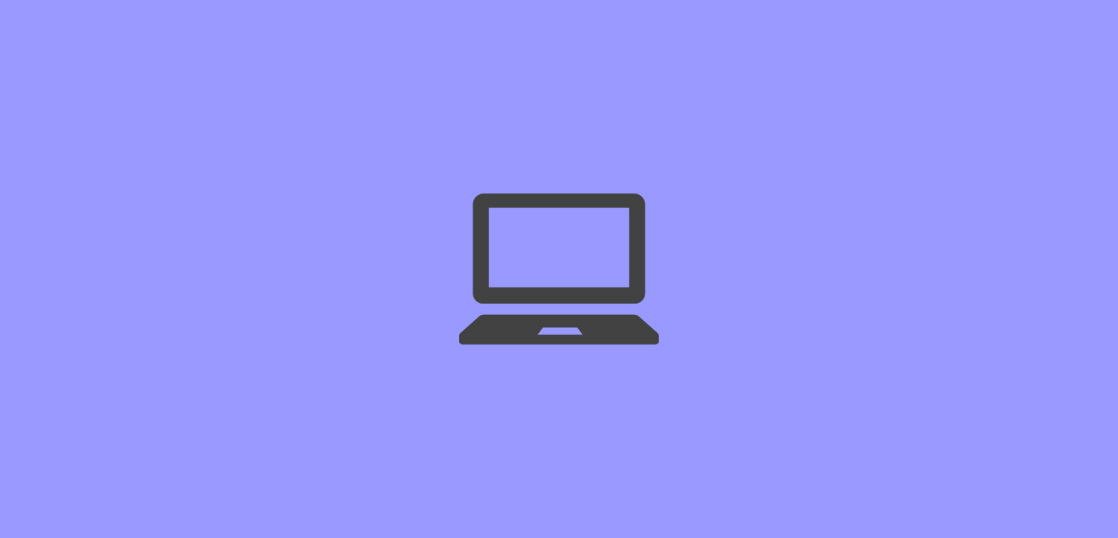ブログに写真を掲載するにあたり、クレジット表記を入れておきたい。
そう思ってドロップレットを用意したのも一か月前。
●【WEBメモ】Photoshopで画像に一律の文字を一括で入れる方法
すっかり「あとはドラックすればすぐに掲載写真用意できるでしょ」と高をくくっていた私です。
目的のみを達して、あとのための整理や準備をしていないと痛い目を見るのは、何も仕事に限ったことではないですね。。。
一度用意したら終わりじゃないんです。
それを使いこなして、実用レベルに落とし込んで初めてほったらかしていいんです。
「ドロップレットが動かない!!!」
「入れたいクレジットの文字色変えたい、スタイル消したい!!!」
そんな己の希望を叶えるべく、調べましたともさ。
キーワード「ドロップレット」
↓
そうだそうだ、アクションからドロップレットを用意するんだ。アクションは前回登録したのがあるはず。
とりあえず、これを今のフォルダ環境に再度あわせて、もう一度作成してみよう。
いまいち、なんで動いていないのかがわからなかったので、とりあえずやり直しました。
前回の作業時、一番最初に作った階層(デスクトップ)からは移動していたものの、移動後に挙動確認をした覚えがあったんですよね。
フォルダ名も変えていないし。でも動かないことに変わりはないわけで。
そんなわけで、既存のアクションからドロップレットを再度作成。
これはすんなりとうまくいき、指定のアクションで動いてくれました。
「ドロップレットが動かない!!!」は【解決】
(※原因を追究していないので根本的な解決はしていないことはスルー)
動いてはくれたものの、前回はこれでいいかと思った文字の色やスタイルが気に入らない…。
これって、変えられないのかなー?と思い検索。
キーワード「フォトショ アクション 変更」
で、見つけた記事がこちら。
首をひねりながら読み進めましたが、この中のアクションの編集と再記録が、探していた内容でした。
さっそく、登録してあったアクションを複製。
※方法1:該当のアクションをクリックしたまま、新規アクション作成のボタンにドラックしてコピーからの複製
※方法2:該当のアクションをクリックし、アクションパネルメニューの『複製』を選択
再記録したい該当の登録を選択した状態で、アクションパネルメニューの『再記録』を選択。
該当登録の新しい動きを実行。
私の場合は、フォントカラーを変えたかったので、テキスト入力を行ったアクションを再記録にてフォントカラーだけ変更。
フォントにしていしていたスタイルは、その手順自体を非表示に変更してスキップされるようにしました。
もちろんアクション名も元の登録とは差別化。
その内容でドロップレットを作成。
これで、「入れたいクレジットの文字色変えたい、スタイル消したい!!!」【解決】
あくまでも、選別して限られた数の写真に対して処理したいだけなので、これにて解決しました。
この辺りは、まだまだ知っておきたいことが多い。
ドロップレットではないバッチ処理登録とか、条件分岐で処理を分けるとか、そのあたり。
また必要になったときにはぜひやりたいなー(と思ったままきっと何もしな…ゲフンゴフン)
あと、WEB用保存。これ、前回調べたときはどうしても実装できなかったので、普通に別名保存で書き出してるんですよね。
こちらにやりかた書いてありそうなので、これは後日!
■Photoshopで「別名で保存」「Webおよびデバイス用に保存」アクションを作る
問題はCS5でもできるのか?ということですけど、軽く読んだら結構何とかなりそう。
そのうちよそ様に行かなくても振り返れる自分用の手順メモ作ろうと思います。はい。